Depois de ligar seu laptop ou desktop, se você encontrar o “ A soma de verificação do CMOS é inválida ” erro, este artigo irá ajudá-lo a resolver o problema. O Erros de soma de verificação CMOS ou problemas geralmente ocorrem quando ocorre um conflito entre um CMOS e o BIOS. Existem muitas causas para esses problemas, como uma bateria CMOS descarregada, um BIOS corrompido ou danificado, dados CMOS corrompidos, etc.
A mensagem de erro completa é a seguinte:
A soma de verificação do CMOS é inválida, o CMOS será redefinido para a configuração padrão e o computador reiniciará o CMOS Reset (502)

CMOS significa Complementary Metal Oxide Semiconductor. É um chip embutido na placa-mãe e armazena as configurações do BIOS. O chip CMOS requer uma fonte de alimentação contínua mesmo quando o computador está desligado. Ele obtém essa fonte de alimentação da bateria CMOS. Quando você liga o computador, o BIOS lê as últimas configurações salvas do CMOS antes de inicializar o Windows.
Consertar A soma de verificação do CMOS é inválida, erro Redefinir (502) em computadores HP
Quando você inicia o sistema, primeiro ele executa o teste de soma de verificação do BIOS. Se o teste de soma de verificação estiver incorreto, presume-se que o BIOS está corrompido e a cópia oculta do BIOS está instalada. Nesse caso, o computador HP exibe a mensagem de erro acima por 15 segundos, após os quais o processo de inicialização continua automaticamente. Se não quiser esperar 15 segundos, reinicie o sistema pressionando o botão Digitar chave.
Use as seguintes correções para resolver o “ A soma de verificação do CMOS é inválida ” em computadores HP.
- Redefina ou limpe o CMOS
- Substitua a bateria do CMOS
- Execute um reparo automático
- Recupere sua BIOS
- Leve seu aparelho para reparos
Antes de começar, pressione a tecla Enter para reiniciar o computador e veja se o problema desaparece.
1] Redefina ou limpe o CMOS
Conforme declarado acima, o problema pode ocorrer se os dados do CMOS estiverem corrompidos. Nesse caso, redefinir o CMOS ajuda. Esta etapa também é chamada de limpeza do CMOS. As etapas para redefinir ou limpar o CMOS são diferentes para diferentes modelos de computador HP. Portanto, você deve visitar o site oficial da HP e inserir seu número do modelo do produto e, em seguida, siga as instruções fornecidas lá.
Se você não conseguir encontrar as etapas para redefinir o CMOS para seu laptop ou desktop, siga as etapas genéricas. Siga as seguintes instruções:
- Desligue seu sistema. Se for um laptop, remova o carregador (se conectado). Se for uma mesa, remova o cabo de alimentação da tomada e do computador.
- Pressione o botão liga/desliga para descarregar completamente a eletricidade do seu sistema.
- Abra o computador com cuidado para acessar a placa do sistema. Se você não sabe como fazer isso, é melhor ter a ajuda de um especialista.
- Remova a bateria CMOS da placa de sistema.
- Certifique-se de que todos os cabos de alimentação estejam desconectados do computador. Agora, pressione e segure o botão liga / desliga por pelo menos 60 segundos. Esta etapa drenará toda a energia restante do computador e redefinirá o CMOS.
- Reinsira a bateria do CMOS e remonte o computador.
- Conecte o cabo de alimentação ao seu computador. Agora, pressione e segure o botão liga / desliga por pelo menos 20 segundos.
- Solte o botão liga/desliga e deixe o sistema inicializar. Você pode ver uma mensagem informando que o CMOS foi redefinido. Esta mensagem pode variar para diferentes modelos de computadores HP.
- A hora no BIOS deve mostrar 00:00. Caso contrário, repita as primeiras 5 etapas, mas desta vez você deve pressionar e segurar o botão liga / desliga por pelo menos 120 segundos.
Agora, verifique se o problema persiste.
2] Substitua a bateria do CMOS
Mais comumente, esse problema ocorre quando a bateria do CMOS está esgotada. Muitos usuários descobriram que o problema estava ocorrendo devido à bateria CMOS descarregada. Este pode ser o seu caso. Substitua a bateria do CMOS e veja se isso ajuda. Se você não sabe como fazer isso, você deve ter a ajuda de um técnico.
3] Execute um reparo automático
Uma possível causa desse problema são os arquivos de sistema corrompidos. Executando um reparo automático pode ajudar. Para isso, você tem que entrar no ambiente de recuperação do Windows .
Se você pode inicializar no Windows, pode entrar no Windows RE por meio das configurações do Windows.
Se você não conseguir inicializar no Windows, deverá entrar no Windows RE interrompendo o processo normal de inicialização. Para isso, mantenha pressionado o botão liga/desliga até que o computador desligue. Em seguida, ligue-o novamente. Quando vir o logotipo do fabricante do computador ou o ícone do Windows, pressione e segure o botão liga/desliga novamente para desligar o computador. Repita esse processo até que o Windows entre no modo de recuperação avançada.
como alterar a senha do google
4] Recupere seu BIOS
Se nenhuma das correções acima ajudou você, seu BIOS pode ter sido corrompido. Muitos computadores HP possuem um recurso de recuperação de BIOS de emergência que permite aos usuários restaurar o BIOS para o último estado de funcionamento. Siga as instruções mencionadas abaixo:
- Desligue o computador.
- Se você tiver um laptop, mantenha-o conectado ao carregador depois de desligá-lo.
- Quando o computador ainda estiver desligado, pressione e segure o botão Ganhar e B teclas ao mesmo tempo.
- Enquanto ainda pressiona as teclas Win e B, pressione e segure o botão liga / desliga por até 3 segundos.
- Solte o botão liga / desliga, mas não solte as teclas Win e B. Você ouvirá um sinal sonoro. Depois disso, solte as teclas Win e B. (Sua tela pode permanecer em branco por até 30 a 60 segundos).
- Agora, você deve ver a tela de atualização do BIOS. Se não, repita todo o processo novamente.
- A atualização do BIOS começará automaticamente. Deixe-o ser atualizado completamente. Após a atualização bem-sucedida do BIOS HP, clique em Continuar inicialização para reiniciar o computador.
- Se você vir o prompt de recuperação do BIOS, pressione Digitar para continuar carregando o Windows.
Se, apesar de repetir o processo acima novamente, você não vir a tela de atualização do BIOS, seu computador pode não oferecer suporte a essa funcionalidade ou pode haver um problema de hardware com seu computador.
Ler : O TPM não pôde ser inicializado após a atualização do BIOS .
Recupere seu BIOS HP usando uma unidade flash USB
Se as etapas acima falharem na recuperação do BIOS ou se o computador não for compatível com essa funcionalidade, será necessário recuperar o BIOS usando uma unidade USB. Para isso, você precisará de um computador funcionando.
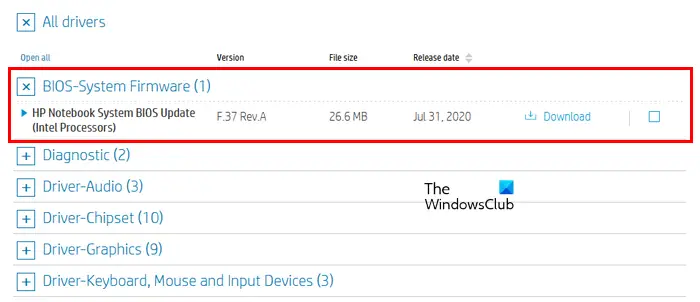
- Visite o site oficial da HP em um computador em funcionamento.
- Insira o número do produto e o número de série.
- Selecione seu sistema operacional e clique em Continuar .
- Expandir o Todos os motoristas seção e, em seguida, expanda o Firmware do sistema BIOS ou seção semelhante.
- Clique Download e salve o arquivo no seu PC. Se você receber a solicitação para atualizar o BIOS com Assistente de suporte HP , ignore-o e baixe o arquivo manualmente.
Para configurar as atualizações do BIOS na unidade flash USB, conecte a unidade USB ao computador. Deve estar vazio; portanto, faça backup de todos os seus dados e formate a unidade flash USB. Além disso, o sistema de arquivos da unidade flash USB deve ser FAT32. Se for NTFS, altere seu sistema de arquivos para FAT32. Você pode selecionar um sistema de arquivos no menu suspenso enquanto executa a Formatação rápida. Agora, siga as etapas fornecidas abaixo:
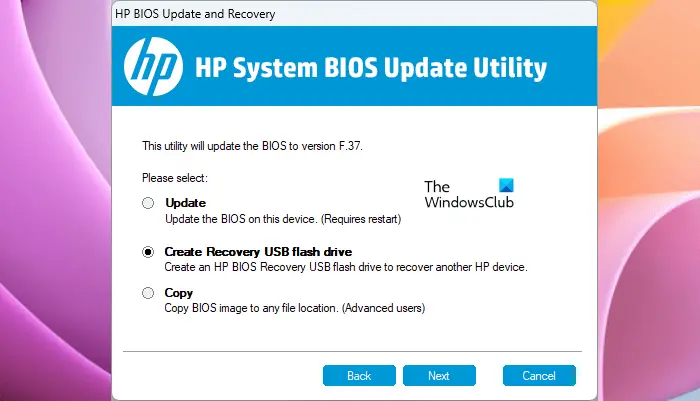
- Execute o arquivo exe de atualização do BIOS.
- Clique Sim no prompt do UAC.
- Siga as instruções na tela até que o software extraia os arquivos.
- Depois de extrair o arquivo, o Utilitário de atualização do sistema BIOS HP abrirá automaticamente.
- Clique Próximo no Utilitário de atualização do sistema do BIOS HP.
- Agora, selecione o Unidade flash USB de recuperação de caixa opção e clique Próximo .
- Selecione sua unidade flash USB e clique em Próximo . Depois disso, os arquivos do BIOS serão copiados para sua unidade flash USB.
- Quando o processo for concluído, clique em Terminar e depois clique Cancelar para sair do utilitário de atualização do sistema BIOS da HP.
Agora, desligue o computador no qual você deseja instalar esta atualização. Aguarde 5 segundos após desligá-lo e insira a unidade USB nele. Certifique-se de que o carregador esteja conectado ao seu sistema (se você tiver um laptop). Agora, siga as seguintes instruções:
- Pressione e segure o Ganhar e B chaves juntas enquanto seu sistema ainda está desligado.
- Continue pressionando as teclas Win e B e pressione e segure o botão Liga / Desliga por até 3 segundos.
- Solte o botão liga / desliga, mas continue pressionando as teclas Win e B até ver a tela de atualização do BIOS.
- A atualização do BIOS será iniciada automaticamente. Que seja finalizado. depois disso clique Continuar inicialização .
- Se você vir o prompt de recuperação do BIOS, pressione Digitar .
As etapas acima resolverão seu problema.
5] Leve seu aparelho para reparos
Se o problema persistir, pode haver um problema de hardware. Portanto, você deve levar seu computador ao Centro de Serviços HP.
Ler : Nova CPU instalada. fTPM NV corrompido ou estrutura fTPM NV alterada .
Como corrigir erro de soma de verificação no BIOS?
O erro de soma de verificação do BIOS pode ocorrer devido à corrupção do BIOS ou à bateria CMOS descarregada. Às vezes, a RAM defeituosa também é responsável por esse erro. Para corrigir esse erro, substitua a bateria do CMOS e verifique se isso ajuda. Você também pode tentar remover e colocar o jumper e os sticks de RAM novamente.
A remoção da bateria redefine o CMOS?
Geralmente não. Apenas remover a bateria do CMOS não redefine completamente o CMOS. Se você deseja redefinir o CMOS, deve seguir o processo que requer a drenagem da energia restante nos capacitores. Para fazer isso, pressione e segure o botão liga/desliga por pelo menos 60 ou 120 segundos. Isso fará o trabalho para você. Como alternativa, você pode usar o botão de jumper na placa-mãe para redefinir o CMOS.
Leia a seguir : Consertar Alerta, mensagem de voltagem baixa da bateria do sistema .









![Informações do sistema MSINFO32.exe não funcionam [Corrigir]](https://prankmike.com/img/errors/7D/msinfo32-exe-system-information-not-working-fix-1.jpg)

![O hardware deste computador pode não suportar a inicialização deste disco [Corrigir]](https://prankmike.com/img/boot/DF/this-computer-s-hardware-may-not-support-booting-to-this-disk-fix-1.png)


